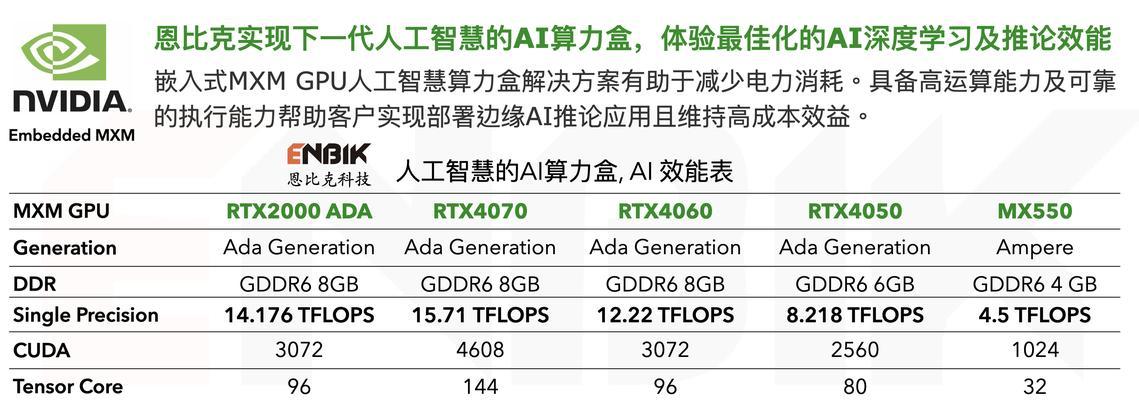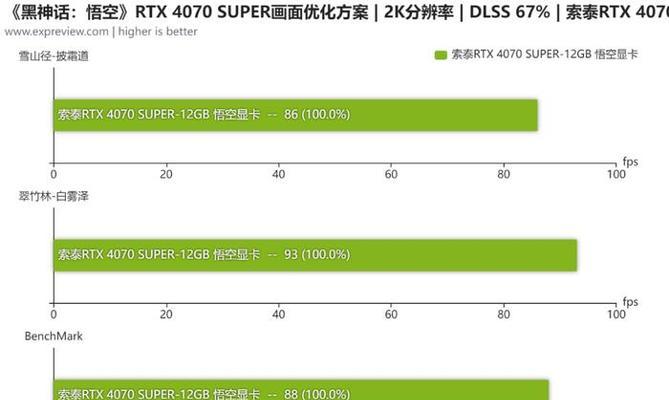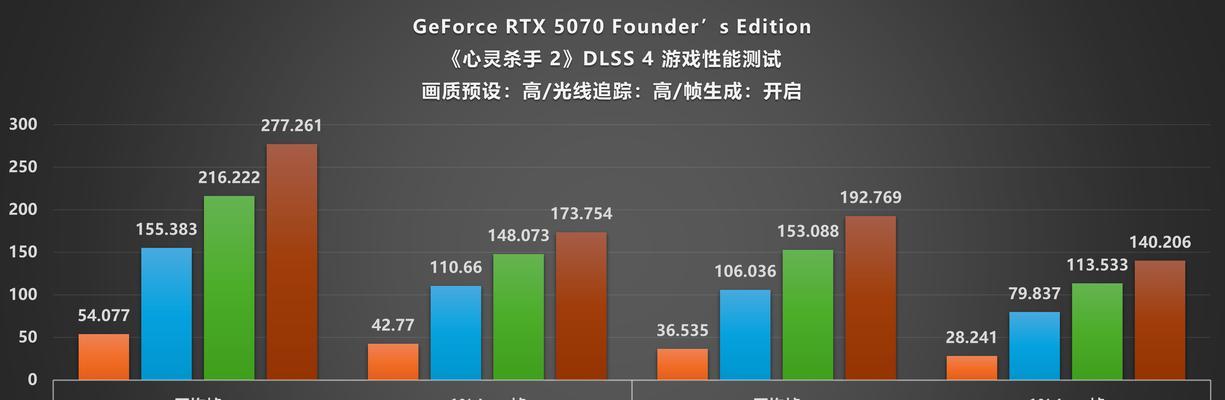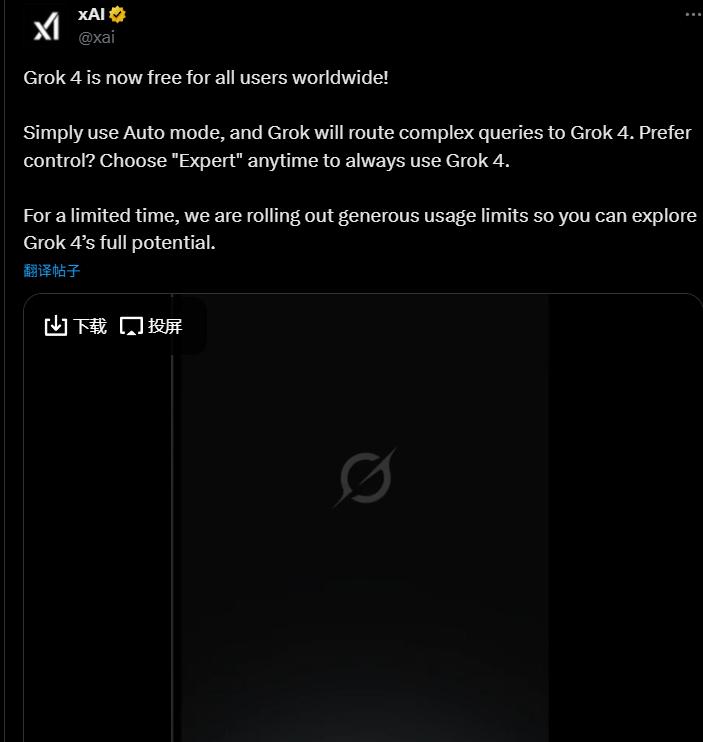拯救者查看显卡配置参数的方法是什么?
- 家电常识
- 2025-06-28
- 58
在选购电脑硬件或进行故障诊断时,了解显卡的配置参数至关重要。显卡作为计算机系统中负责图形处理的重要组件,其配置参数直接决定了图形处理能力的强弱。本文将详细指导您如何查看显卡配置参数,帮助您成为硬件配置的“拯救者”。
显卡配置参数的重要性
在讨论查看显卡配置参数之前,首先需要了解其重要性。显卡配置参数主要包括显存大小、核心频率、显存频率、CUDA核心数等关键指标,它们决定了显卡的性能。了解这些参数有助于用户根据自身需求选择合适的显卡,或在遇到性能问题时进行故障排查。

查看显卡配置参数的步骤
1.利用系统信息工具
对于初学者来说,最简单直接的方式是使用系统自带的信息工具。
Windows系统
在搜索栏中输入“dxdiag”并打开DXDiagnosticTool。
在弹出的窗口中,选择“显示”标签页。
您可以在此看到显卡的相关信息,包括显卡型号、显存大小等基础参数。
macOS系统
点击屏幕左上角的苹果图标,选择“关于本机”。
进入“系统报告”,在硬件部分找到“图形/显示卡”以查看显卡信息。
2.使用第三方软件
第三方软件通常能提供更为详尽的显卡信息,常见的有GPU-Z、CPU-Z等。
GPU-Z
下载并运行GPUZ。
在主界面上您可以查看显卡的名称、显存类型、显存容量、核心/显存频率等详细参数。
此软件还提供了显卡温度等额外信息,非常有助于性能监控和故障排除。
CPU-Z
CPUZ主要用于查看处理器相关信息,但它也可以提供显卡的一些基本信息。
下载并运行CPUZ,点击“图形”标签页,显示的显卡信息虽不如GPUZ详尽,但对于初步了解显卡型号等信息是有帮助的。
3.操作系统自带的“设备管理器”
在Windows系统中,可以通过“设备管理器”查看显卡信息。
右键点击“此电脑”图标,选择“管理”。
在设备管理器中找到“显示适配器”,点击下拉列表可以看到安装的显卡。
4.查看机箱内的显卡
如果您对电脑硬件比较熟悉,也可以直接查看机箱内安装的显卡。
打开机箱,找到显卡所在插槽。
显卡上通常有标签,标示了显卡型号和显存容量等信息。
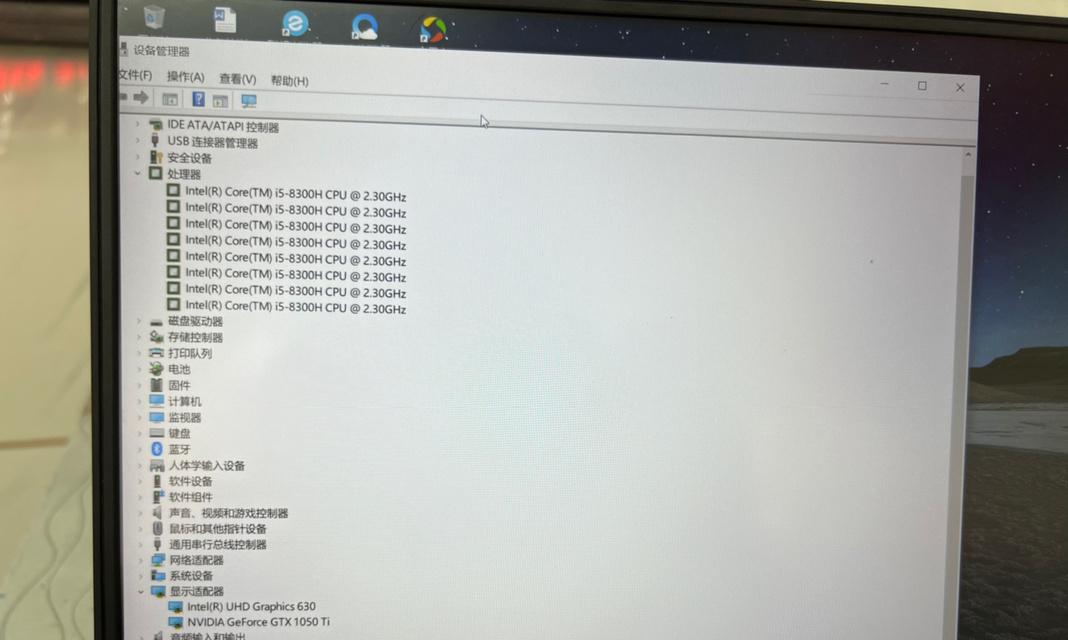
常见问题解答与实用技巧
1.如何选择适合自己的显卡?
在选择显卡时,应综合考虑自己的使用需求、预算以及显卡性能。游戏玩家应关注显卡的游戏性能,专业设计师则应关注显卡的图形处理能力和色彩准确性。
2.显卡配置参数中哪些是核心指标?
显存容量(VRAM):影响可处理的图形数据量。
核心频率(GPU频率):影响图形处理速度。
显存频率:影响显存数据的读写速度。
CUDA核心数/流处理器数量:影响并行处理能力。
3.显卡配置参数对游戏体验有何影响?
显卡配置参数直接关系到游戏帧率的稳定性和图形的渲染质量。高参数的显卡能提供更流畅的游戏体验,而低参数的显卡则可能在运行大型游戏时出现卡顿。
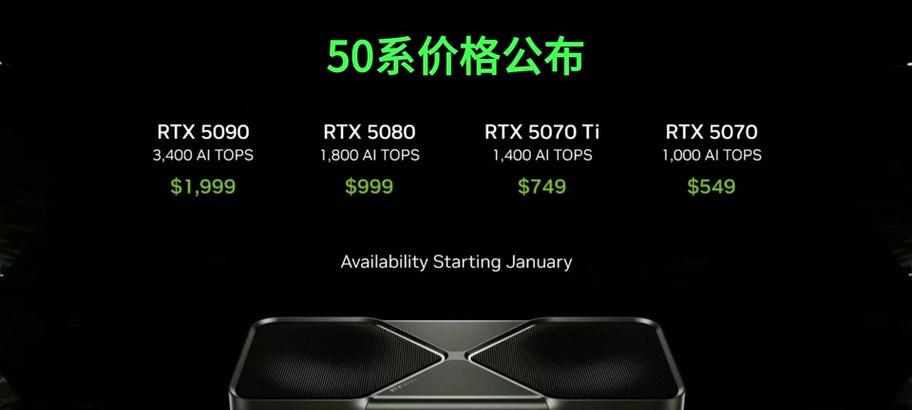
结语
通过以上方法,您可以轻松查看显卡配置参数,无论是选购新硬件还是进行故障诊断,都能够做到有的放矢。了解显卡的配置参数是成为硬件“拯救者”的第一步,希望本文的介绍能够帮助您在硬件配置的道路上更加自信和专业。
版权声明:本文内容由互联网用户自发贡献,该文观点仅代表作者本人。本站仅提供信息存储空间服务,不拥有所有权,不承担相关法律责任。如发现本站有涉嫌抄袭侵权/违法违规的内容, 请发送邮件至 3561739510@qq.com 举报,一经查实,本站将立刻删除。!
本文链接:https://www.cd-tjlm.com/article-11566-1.html